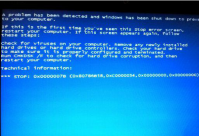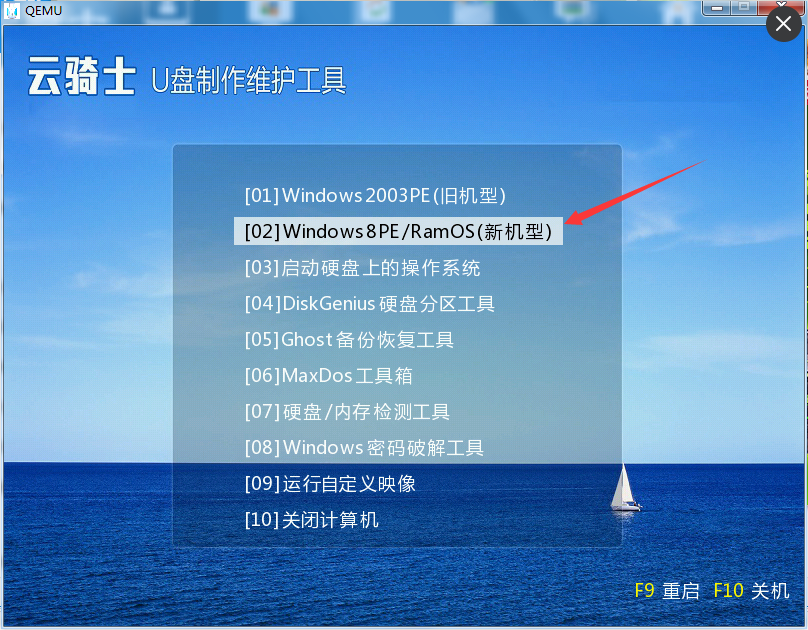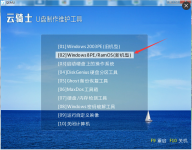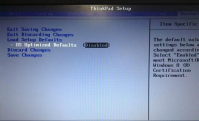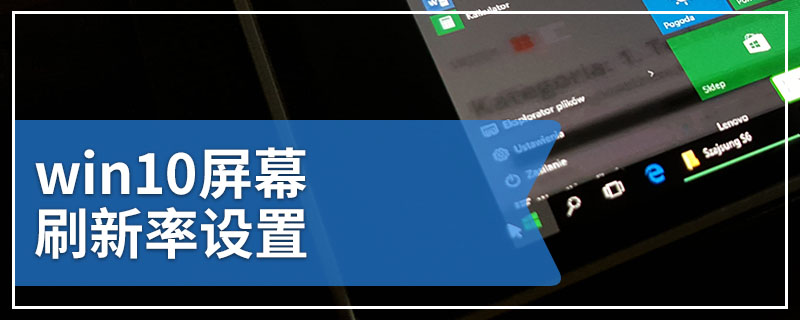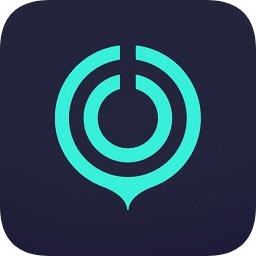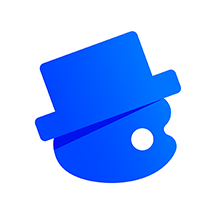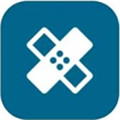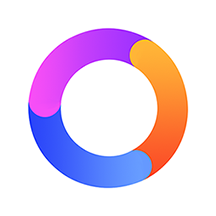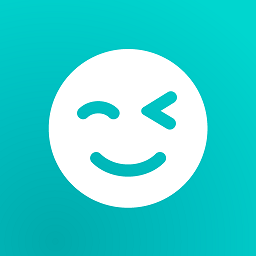如何使用u盘装win10系统?距离微软推出win10系统已经有好长一段时间了,相信大家看win系统强大的功能后,都想要升级win10系统去体验一番吧!很多用户都是通过微软推送自动升级win10系统,但是这种安装方法会有不确定因素,容易升级失败,那么还有什么比较好的方法安装win10系统吗?当然是有啦,我们可以用u盘来安装win10系统,接下来小编就跟大家讲讲如何使用u盘装win10系统吧。
u盘装win10系统前准备工作:
1、首先准备一个U盘,容量最好大于4G,然后下载云骑士u盘装机大师,制作成U盘启动盘。
2、到网上下载GHOST WIN10系统,下载来的格式一般是ISO或GHO,然后放到U盘里的GHO文件夹。(前提是已经制作好云骑士启动U盘)
第一步:将GHOST WIN10系统(ISO或GHO)镜像复制到U盘
1、打开启动U盘,进入“GHO”文件夹。将下载好的WIN10 ISO/GHO镜像拷贝到此目录。由于ISO/GHO文件通常都比较大,可能需要等待5~10分钟。
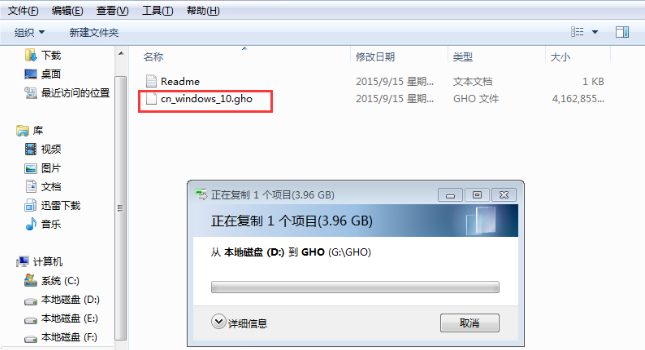
第二步:重启电脑,通过快捷键启动U盘进入云骑士u盘装机大师
当电脑启动以后反复的按快捷键一般是F12,机型不一样快捷键有可能不一样,具体的启动按键请到网上查找,之后窗口里面会有几个选择,我们要找到并按上下方向键"↑↓"选择到u盘,然后按回车键进入云骑士U盘装机大师主界面。(一般我们选择的时候可以看下其中一个选项是有关USB或者您u盘的品牌的英文名称,那便是我们的u盘了!)
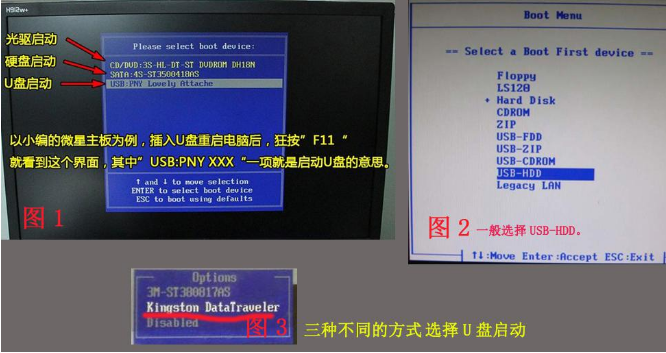
第三步:进入PE系统执行“云骑士一键还原”安装WIN10
1、进入云骑士启动菜单后,通过上下键选择【Windows 8PE(新机型)】或者按快捷建【2】进入PE系统

2、点击【浏览】,找到镜像文件


3、最后点击【确定】

4、耐心等待系统重装即可

5、win10系统安装完成

以上就是如何使用u盘装win10系统的详细操作方法了,大家都学会了吗?